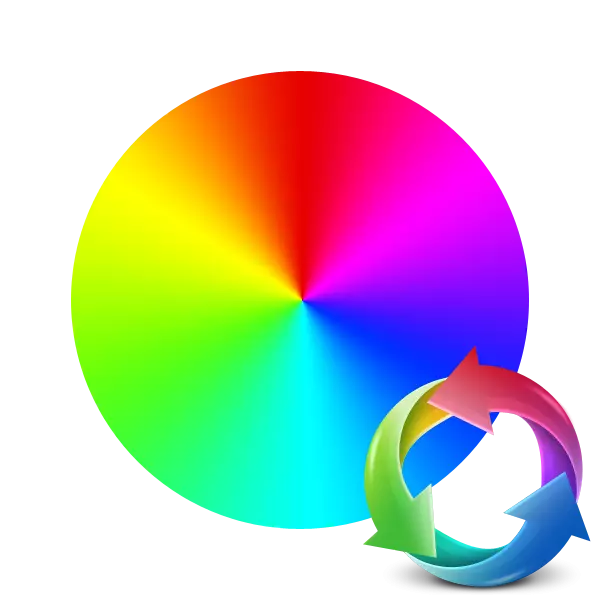
Kadang-kadang warna unsur individu atau keseluruhan foto berbeza dari bagaimana pengguna mahu melihat. Biasanya dalam kes sedemikian program khas datang untuk menyelamatkan - editor grafik. Walau bagaimanapun, ia tidak selalu hadir di komputer, tetapi saya tidak mahu memuat turun dan memasangnya. Dalam kes ini, penyelesaian terbaik akan menjadi penggunaan perkhidmatan dalam talian khas yang dimaksudkan untuk melaksanakan tugas.
Kami menggantikan warna pada foto dalam talian
Sebelum memulakan pengenalan dengan arahan, perlu disebutkan bahawa tidak ada sumber web yang sama, kami akan menggantikan perisian penuh, contohnya, Adobe Photoshop, kerana fungsi yang terhad dan ketidakupayaan untuk menyesuaikan semua alat di satu laman web. Tetapi dengan perubahan warna yang mudah dalam imej, tidak ada masalah.Kaedah 2: imgonline
Seterusnya, pertimbangkan laman web Imgonline, menyediakan pengguna dengan sebilangan besar alat untuk mengedit gambar. Setiap daripada mereka berada dalam bahagian yang berasingan dan membayangkan pemprosesan alternatif, dengan pra-pemuatan setiap pukulan, jika anda mahu menggunakan beberapa kesan. Bagi perubahan dalam warna, ini berlaku seperti berikut:
Pergi ke laman web Imgonline
- Pindahkan halaman penukar dengan menggunakan rujukan di atas. Segera pergi untuk menambah foto.
- Seorang pemerhati akan dibuka, di mana untuk mencari dan memilih gambar, dan kemudian klik pada butang "terbuka".
- Langkah kedua di perkhidmatan web ini hanya akan berubah warna. Untuk memulakan, menu drop-down menunjukkan warna untuk penggantian, dan kemudian yang menggantikannya.
- Jika diperlukan, masukkan kod shade menggunakan format HEX. Semua nama dinyatakan dalam jadual khas.
- Pada peringkat ini, intensiti penggantian perlu ditetapkan. Proses ini membayangkan pemasangan halangan kepada definisi objek mengikut warna yang sama. Seterusnya, anda boleh menentukan nilai melicinkan peralihan dan meningkatkan warna yang diganti.
- Pilih format dan kualiti yang anda mahu dapatkan pada output.
- Pemprosesan akan bermula selepas mengklik pada butang "OK".
- Biasanya, penukaran tidak mengambil banyak masa dan fail akhir boleh dimuat turun.
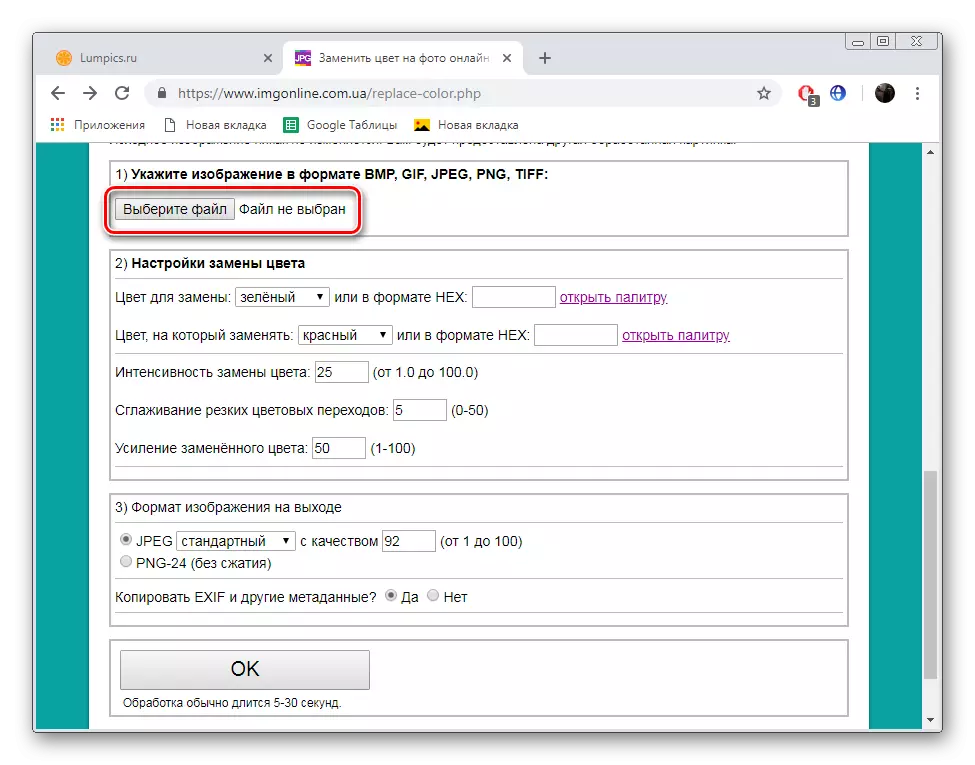
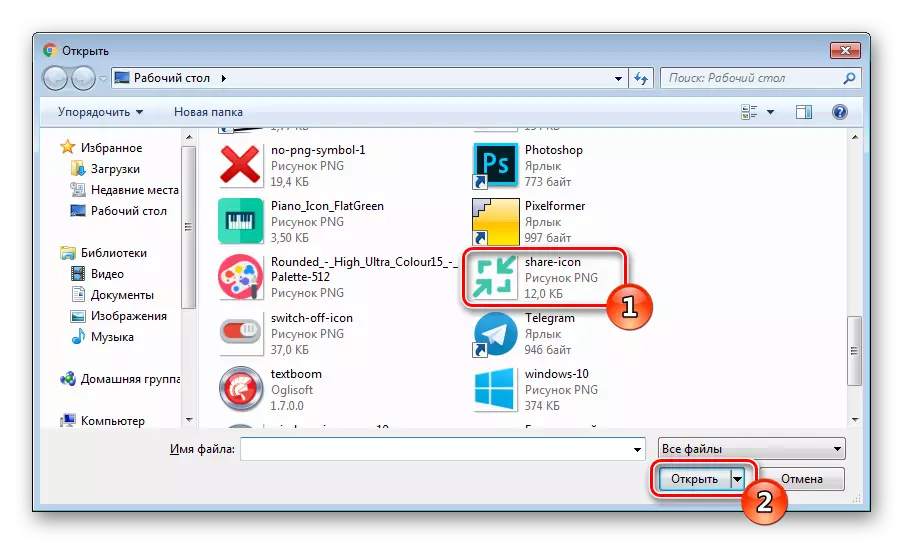
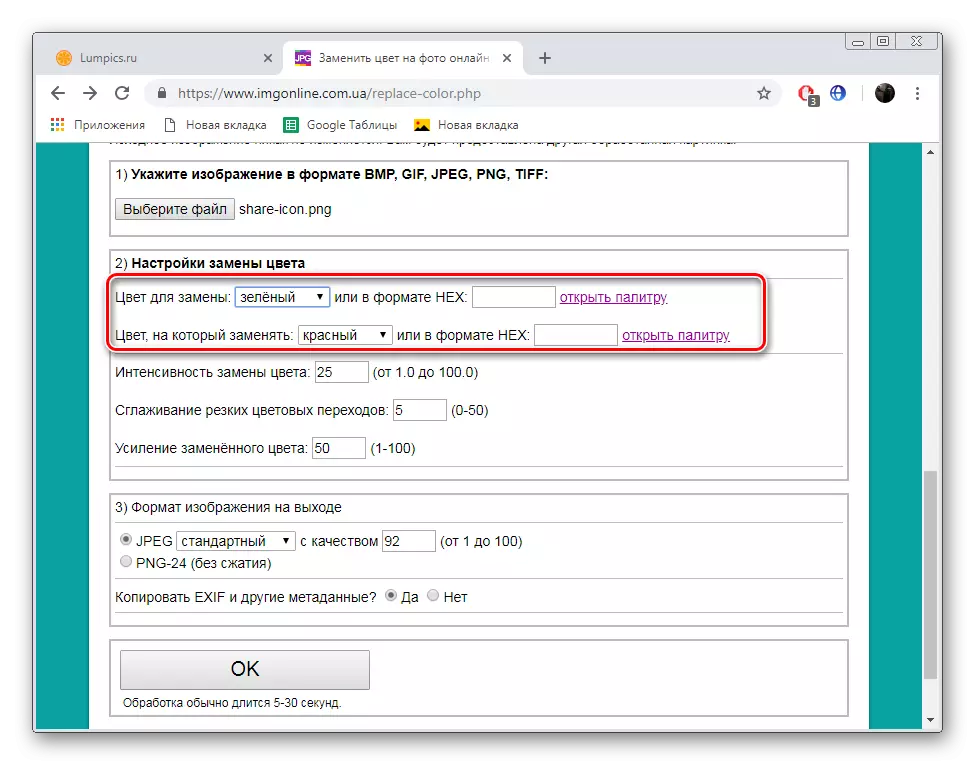
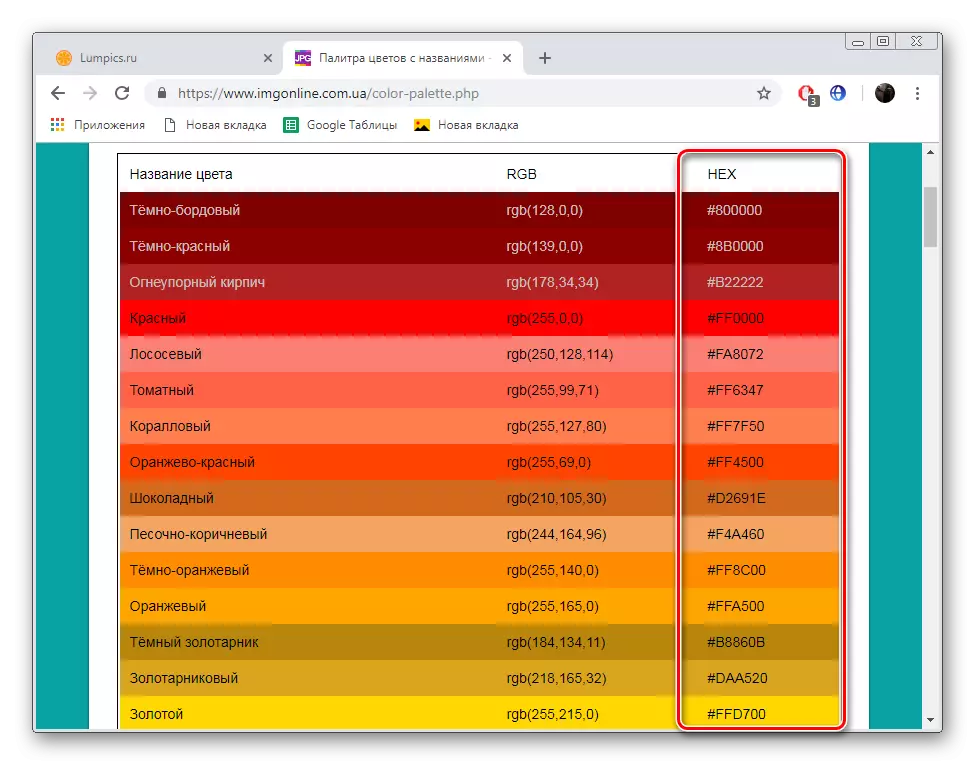
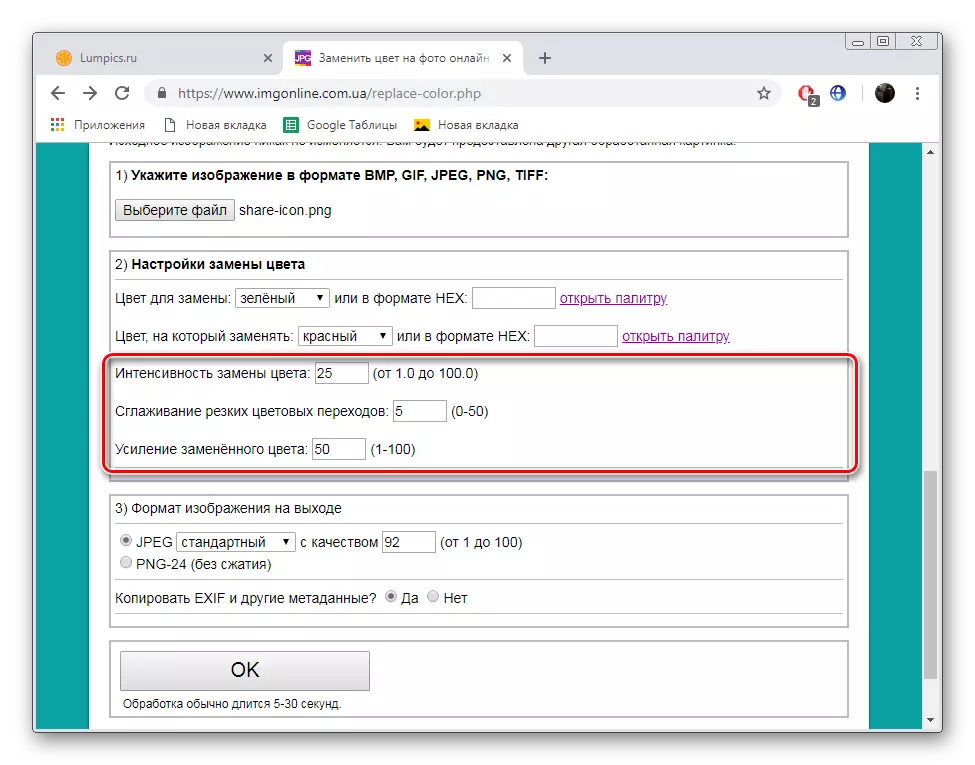
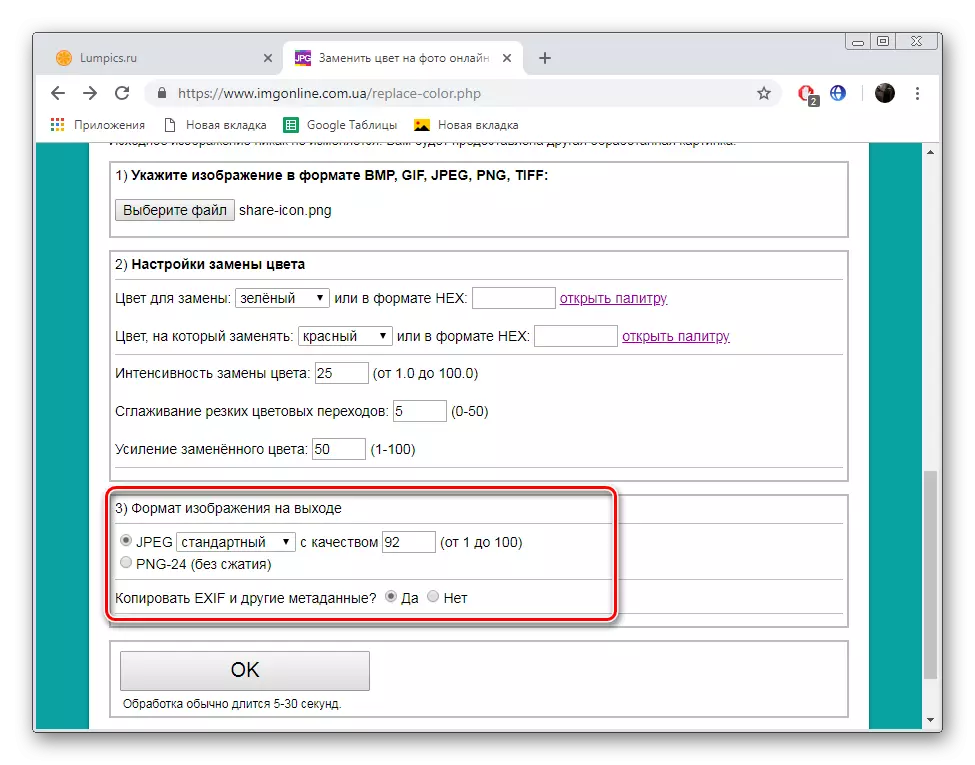
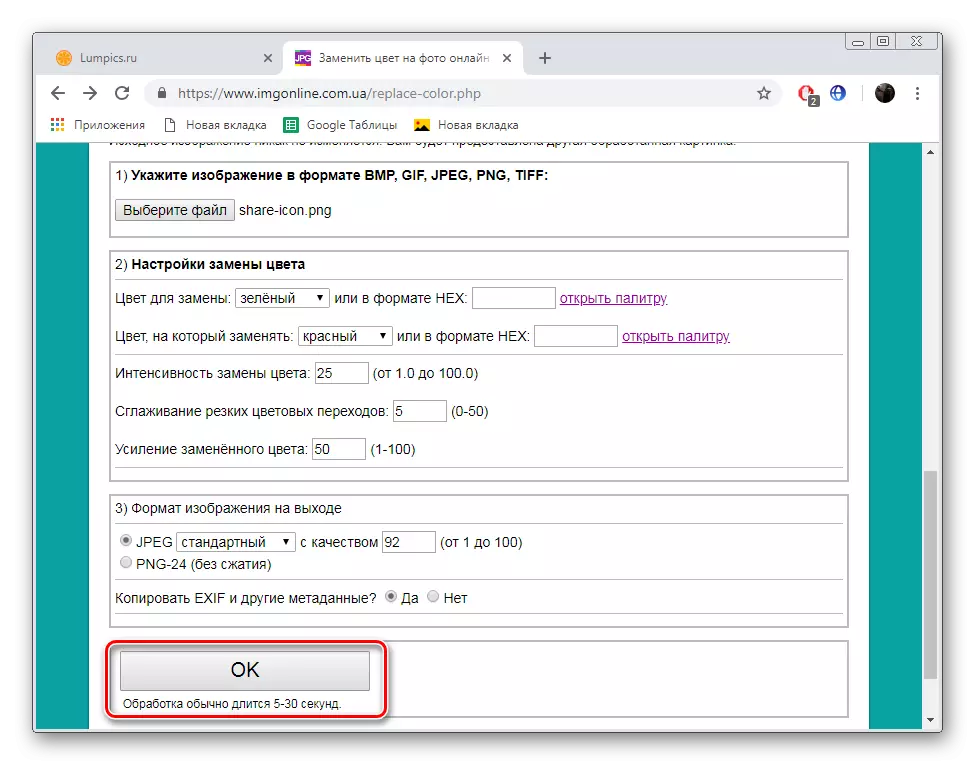
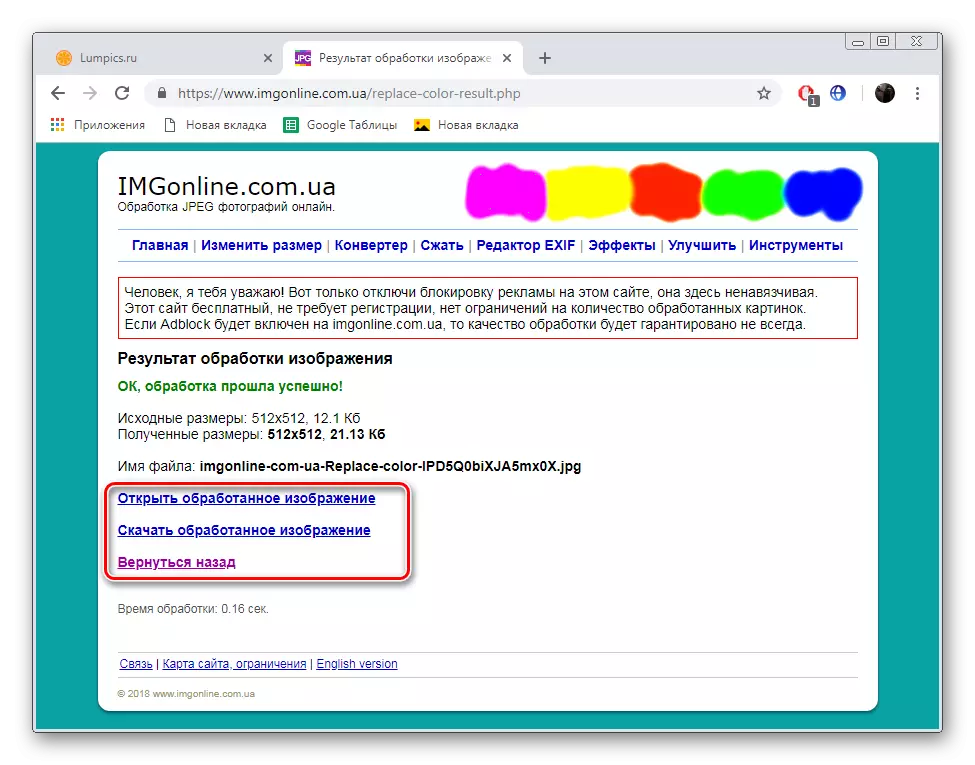
Hanya beberapa minit yang diperlukan untuk menggantikan satu warna ke yang lain dalam foto yang diperlukan. Seperti yang dapat dilihat berdasarkan arahan yang dibentangkan di atas, tidak ada yang sukar dalam hal ini, keseluruhan prosedur dilakukan secara berperingkat.
Kaedah 3: Photoodraw
Tapak ini dipanggil Photodraw kedudukannya sebagai editor imej dalam talian percuma, serta menyediakan banyak alat dan fungsi yang berguna yang terdapat dalam editor grafik yang popular. Ia mengatasi dengan penggantian warna, bagaimanapun, ia agak berbeza, bukannya dalam penjelmaan sebelumnya.
Pergi ke Photodraw.
- Buka halaman utama Photodraw dan butang kiri tetikus, klik pada panel dalam talian editor foto.
- Mula menambah foto yang diperlukan untuk diproses.
- Seperti dalam arahan sebelumnya, anda hanya perlu menandakan gambar dan membukanya.
- Setelah selesai memuat turun, klik pada butang Terbuka.
- Pergi ke bahagian "Warna" apabila anda perlu menggantikan latar belakang.
- Gunakan palet untuk memilih teduh, dan kemudian klik pada butang "Selesai".
- Kehadiran pluralitas penapis dan kesan akan membolehkan anda mengubah warna tertentu. Beri perhatian kepada "penyongsangan".
- Memohon kesan ini hampir sepenuhnya memproses penampilan imej. Semak senarai semua penapis, seberapa banyak daripada mereka berinteraksi dengan bunga.
- Apabila penyuntingan selesai, teruskan untuk menyelamatkan imej akhir.
- Tentukannya, pilih format yang sesuai dan klik "Simpan".
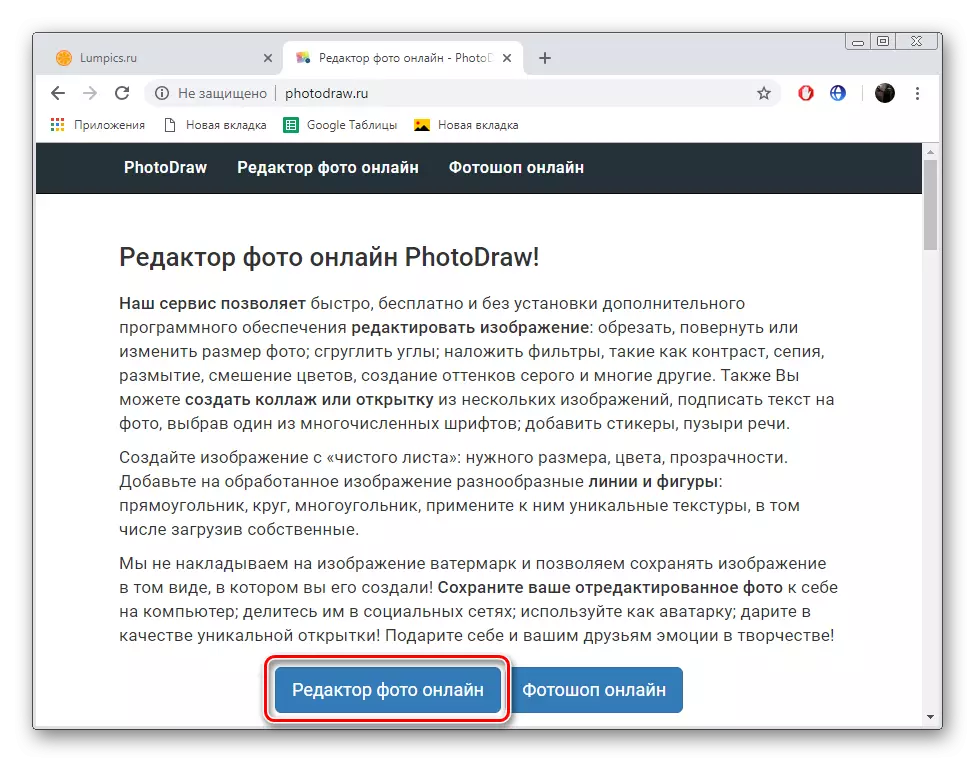
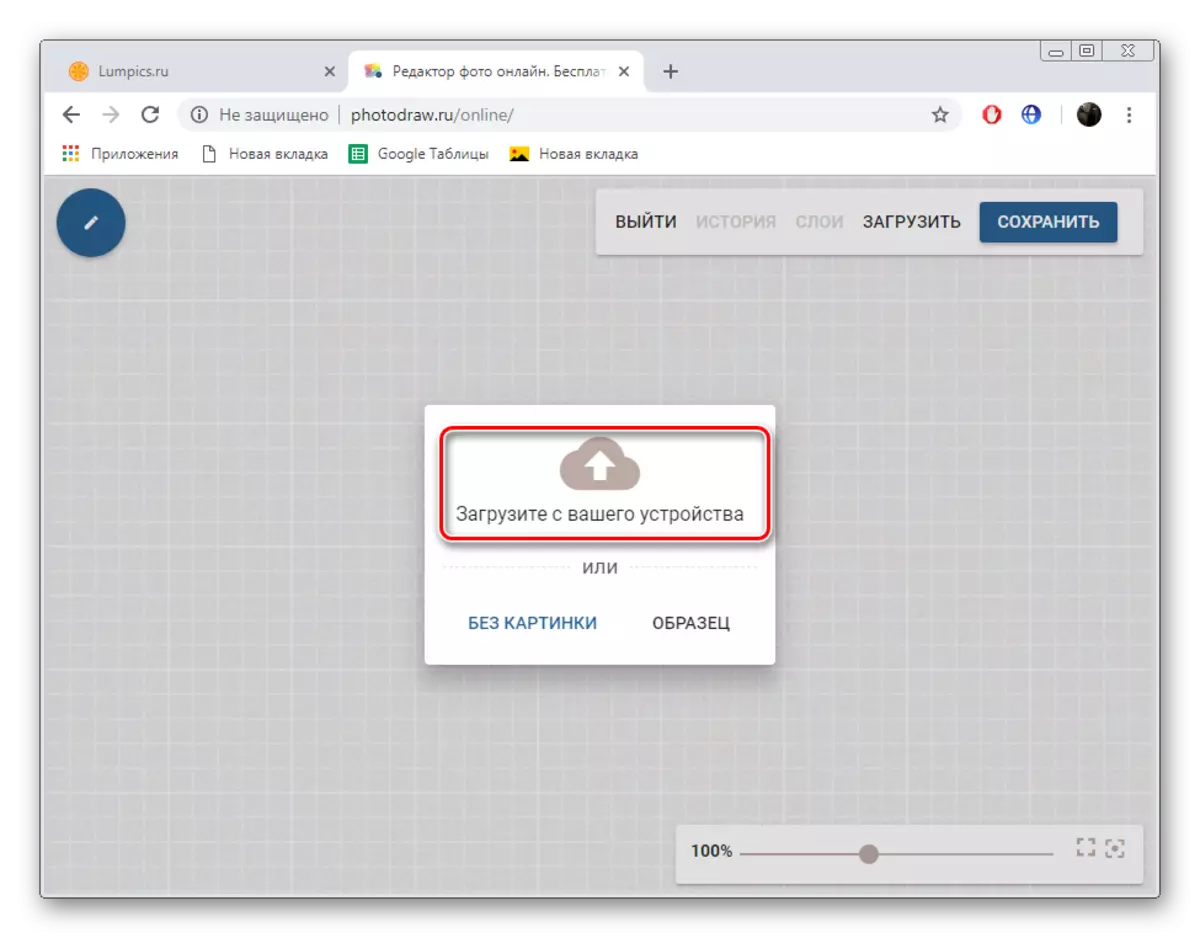
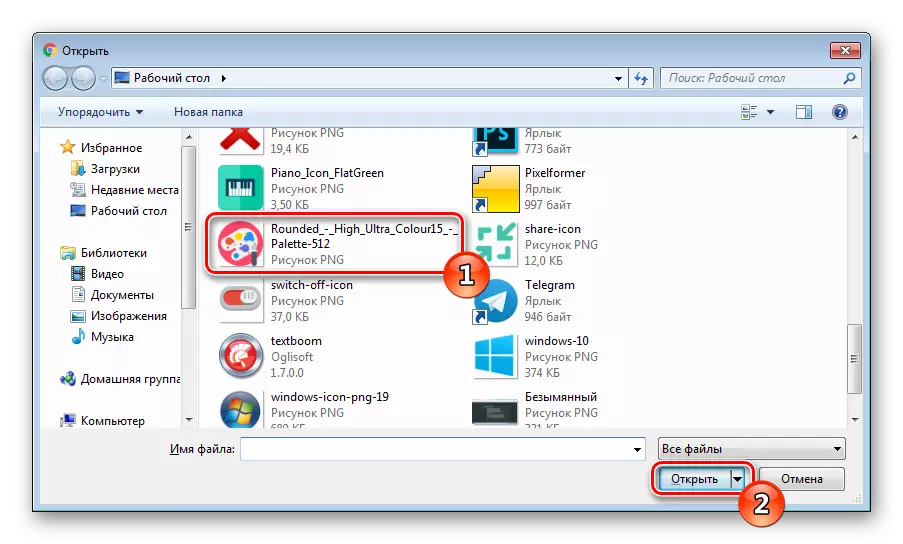
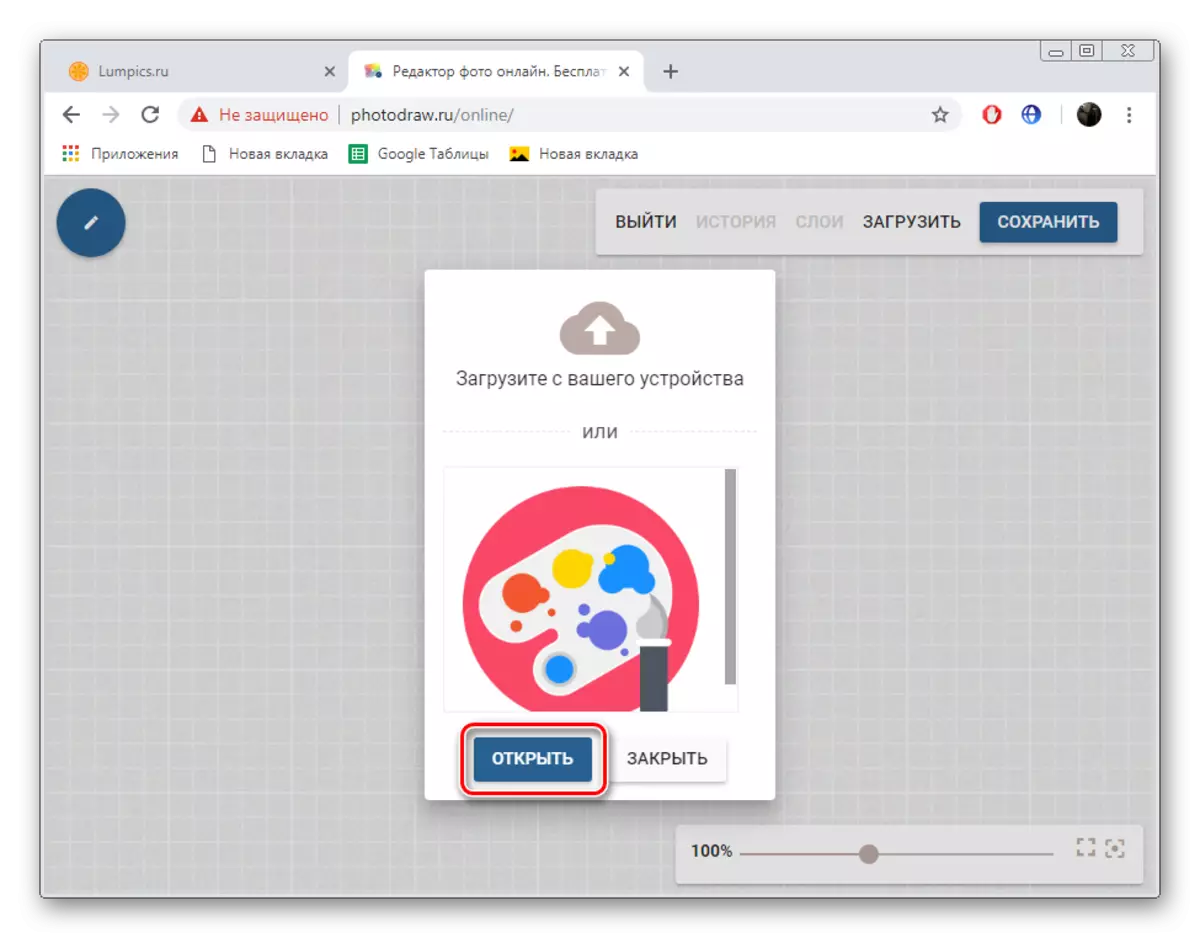
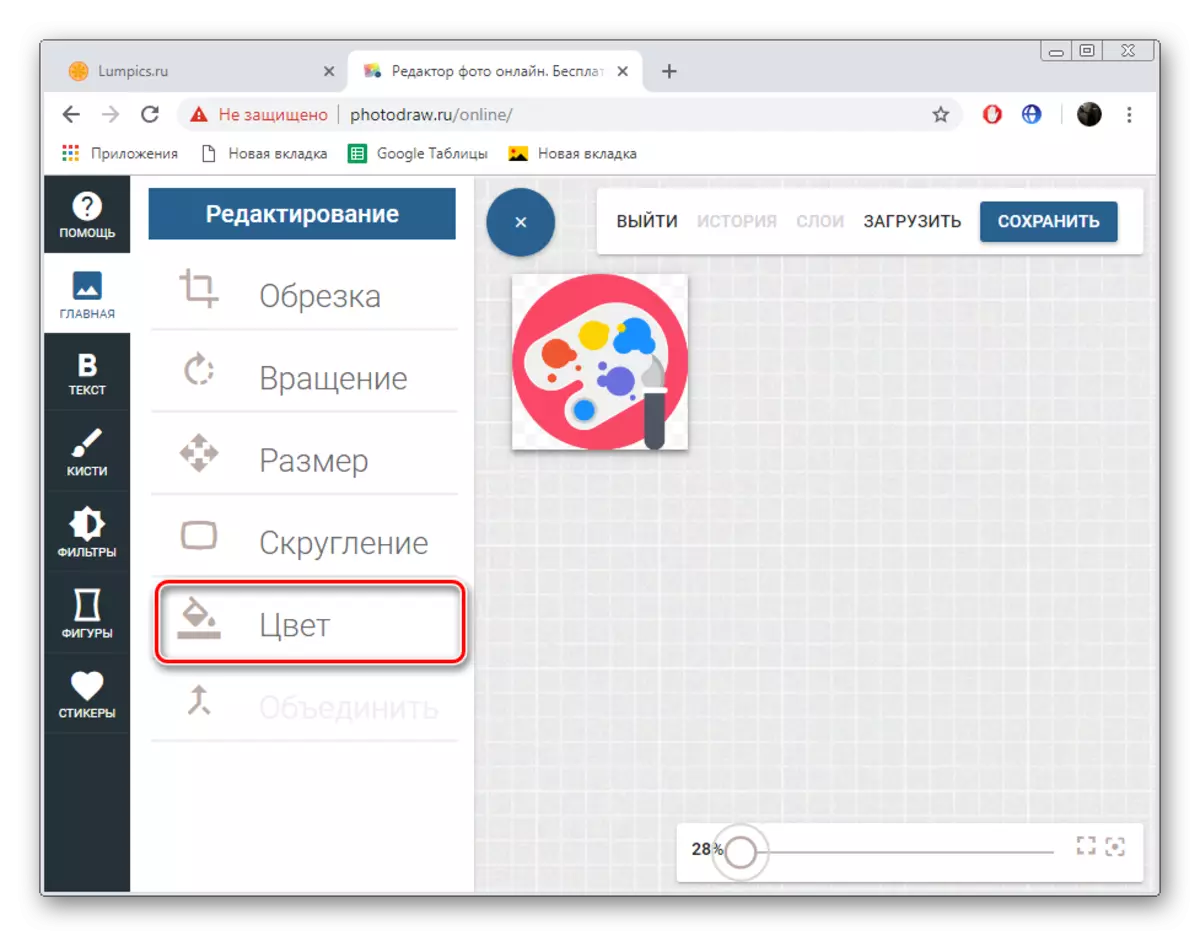

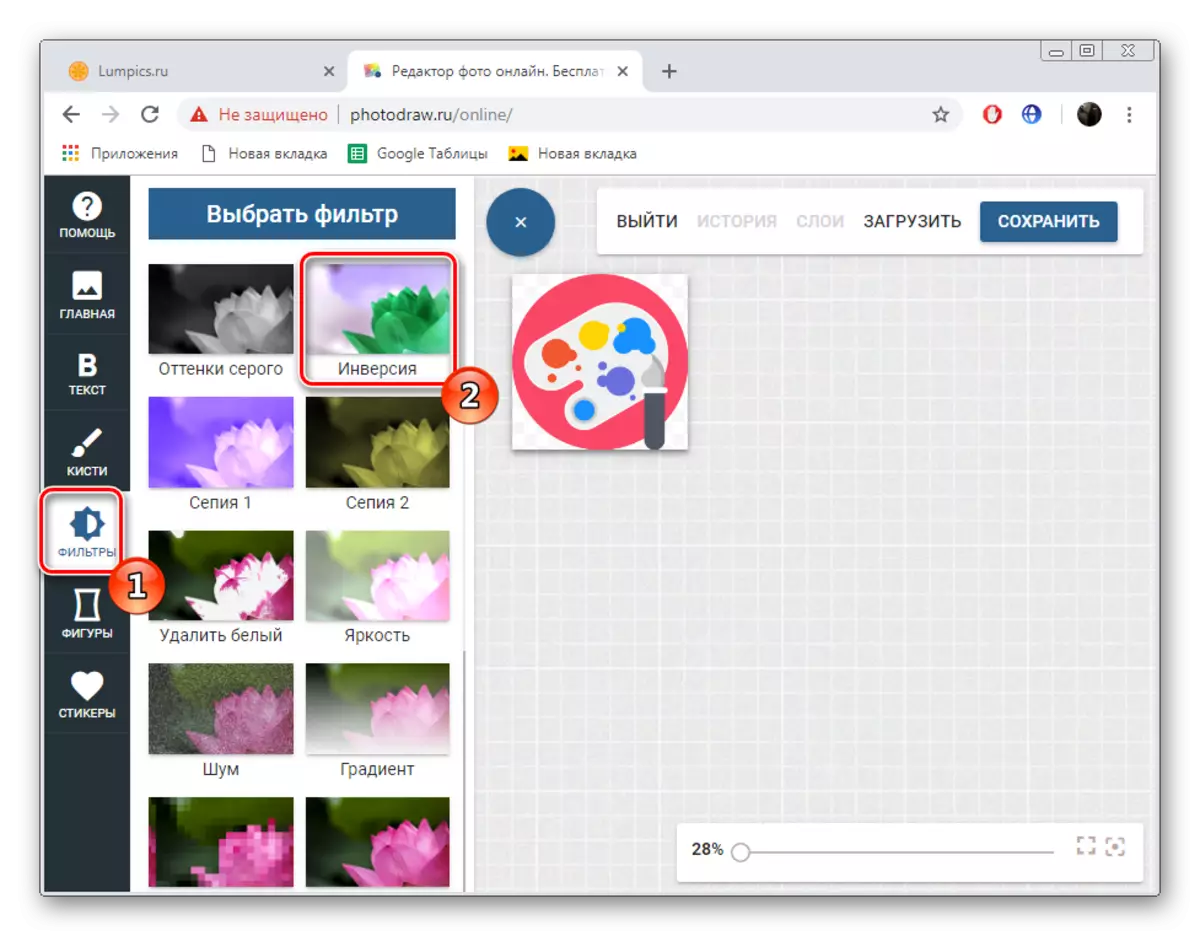
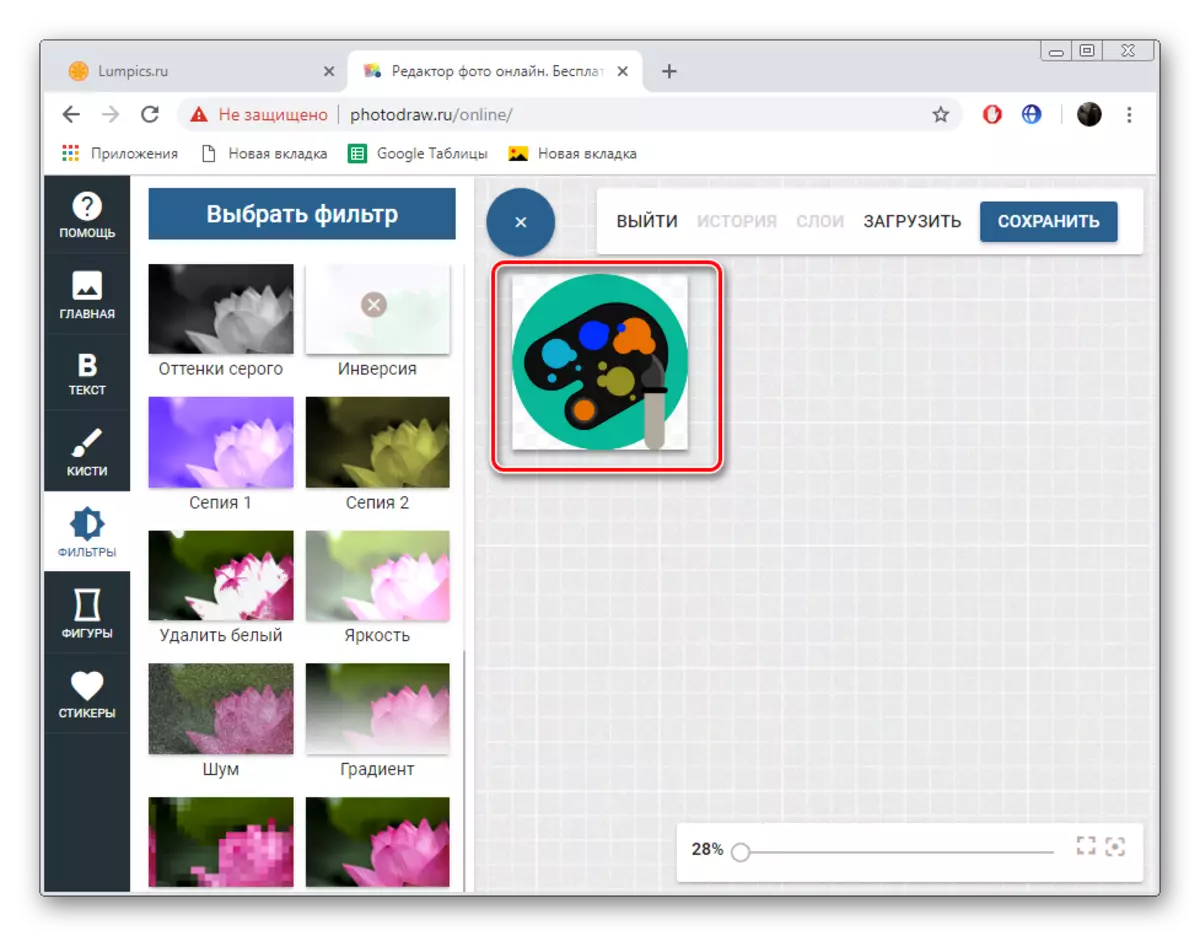
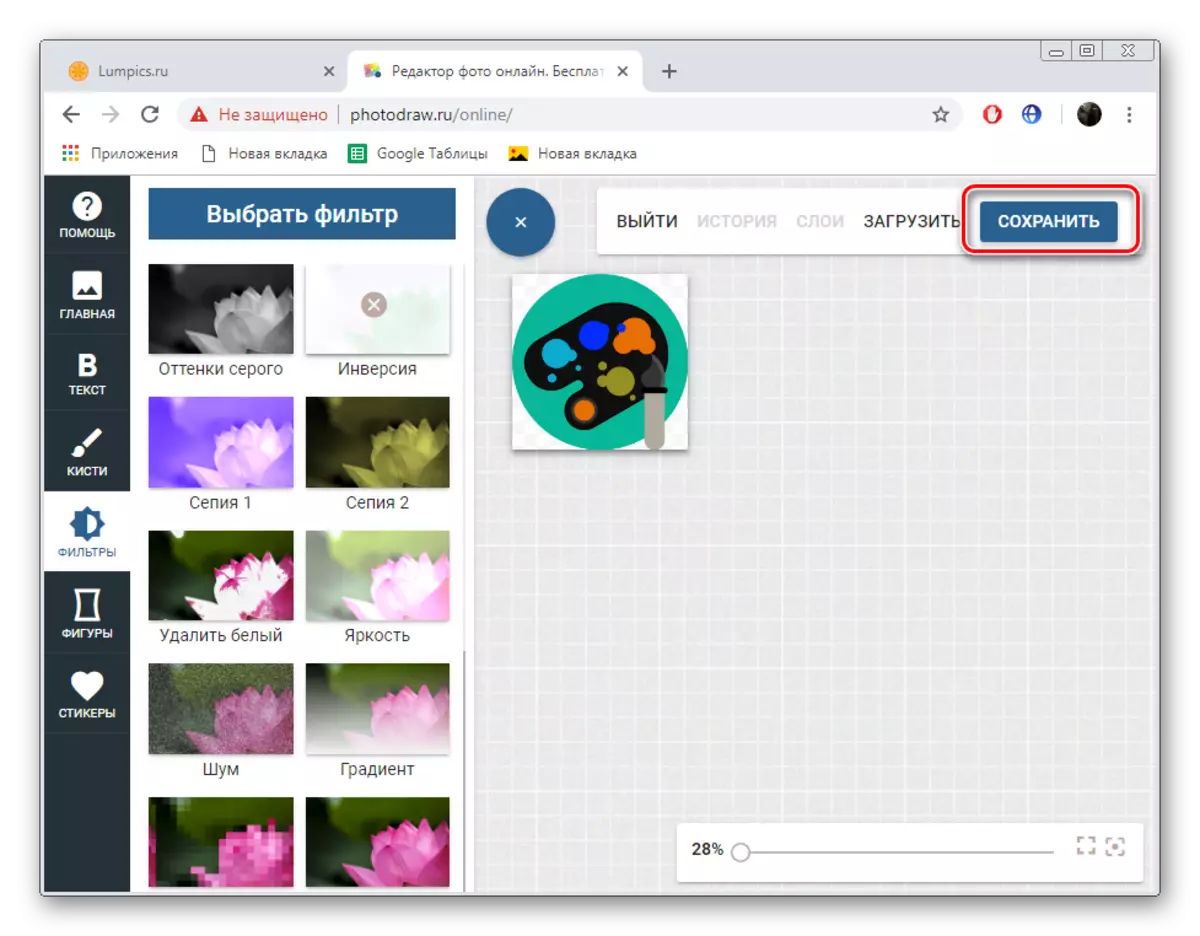
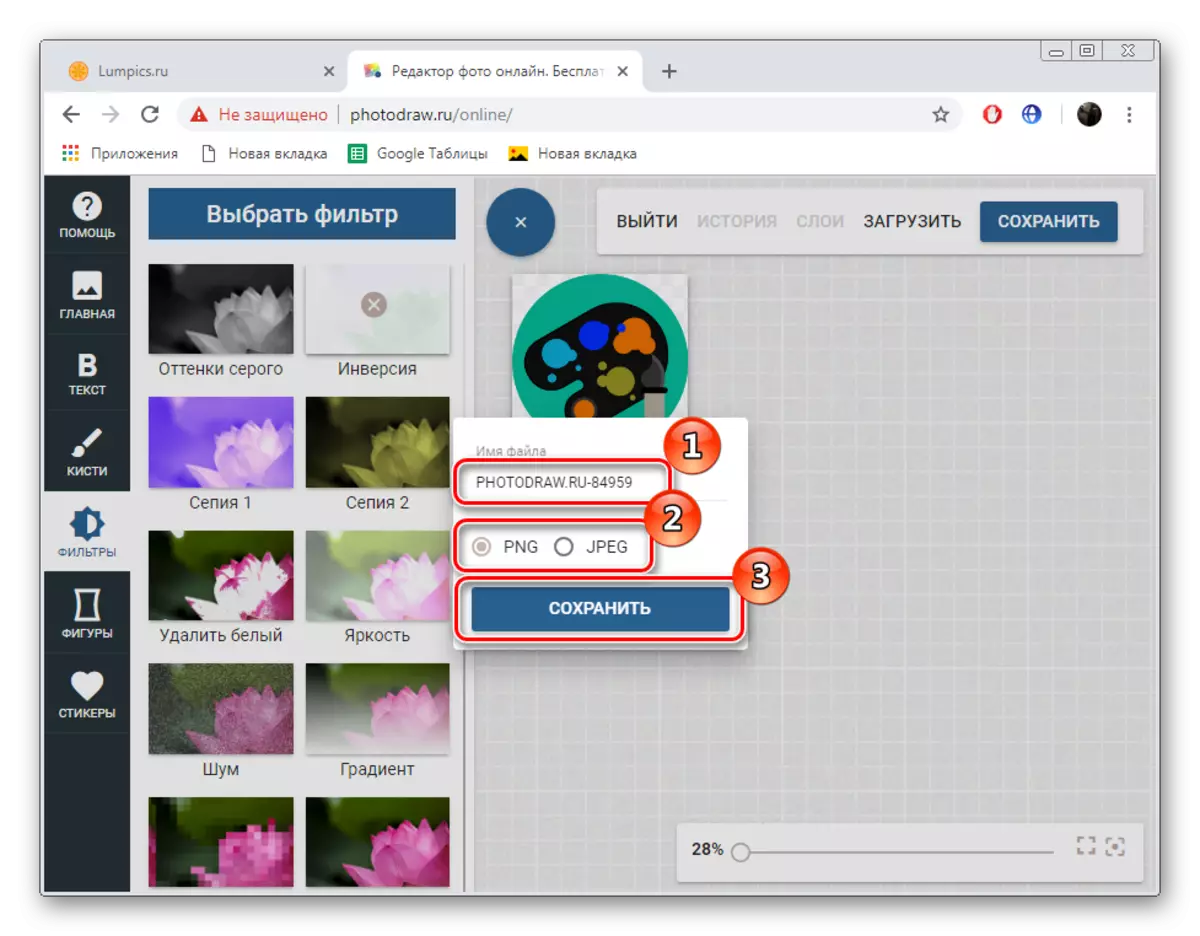
Sekarang fail yang diperbetulkan berada di komputer anda, tugas penukaran warna boleh dipertimbangkan.
Jari satu tangan akan cukup untuk mengira semula semua perkhidmatan web yang tersedia yang membolehkan anda mengubah warna gambar kerana ia akan digunakan untuk pengguna, jadi anda segera mencari pilihan yang optimum tidak begitu mudah. Hari ini kita bercakap secara terperinci mengenai dua sumber Internet yang paling sesuai, dan anda, berdasarkan arahan yang disediakan, memilih yang akan anda gunakan.
